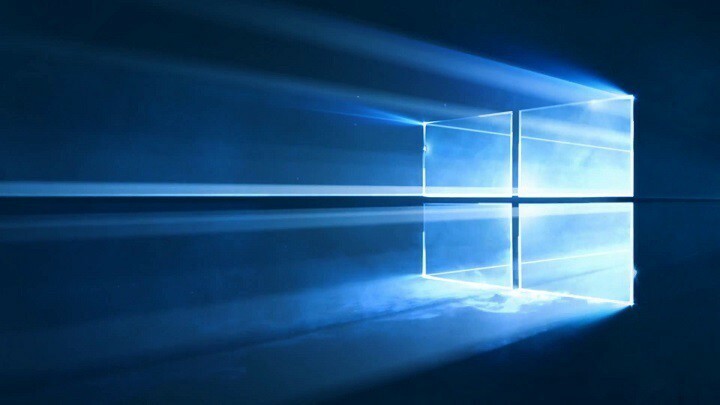
Bu yazılım, sürücülerinizi çalışır durumda tutar, böylece sizi yaygın bilgisayar hatalarından ve donanım arızalarından korur. Tüm sürücülerinizi şimdi 3 kolay adımda kontrol edin:
- DriverFix'i indirin (doğrulanmış indirme dosyası).
- Tıklayın Taramayı Başlat tüm sorunlu sürücüleri bulmak için.
- Tıklayın Sürücüleri güncelle yeni sürümleri almak ve sistem arızalarını önlemek için.
- DriverFix tarafından indirildi 0 okuyucular bu ay
Windows 10 Fall Creators Update, Microsoft'un vizyonunu beraberinde getiriyor. UI tasarımının geleceği. Şirket daha fazlasını ekledi Akıcı Tasarım öğeleri Hesap Makinesi, Başlat menüsü, Mağaza, Haritalar ve Groove Music gibi kendi birinci taraf uygulamalarına. Yeni görünümden tamamen memnun değilseniz, ondan kurtulabilirsiniz ve size nasıl olduğunu anlatacağız.
Windows 10'da Fluent Design görsel efektlerini devre dışı bırakma
- Ayarlar uygulamasını açın.
- Kişiselleştirme - Renkler'e gidin.
- Sağdan Saydamlık efektleri seçeneğini kapatın.
Bu adımlar, Akıcı Tasarım bitlerini anında devre dışı bırakacaktır.
Gelişmiş Sistem Özellikleri'nde Akıcı Tasarım görsel efektlerini devre dışı bırakma
Aynı şeyi yapmak için klasik Sistem Özellikleri uygulamasını da kullanabilirsiniz.
- Windows tuşuna ve R'ye basın. Çalıştır iletişim kutusu ekranda görünecektir. Metin kutusuna şunu yazın ve Enter tuşuna basın: SystemPropertiesAdvanced
- Gelişmiş Sistem Özellikleri açılacaktır. Gelişmiş sekmesindeki Performans bölümündeki Ayarlar düğmesine basın.
- En üstte çeşitli hazır ayarların bulunduğu bir iletişim kutusu açılacaktır.
- Windows'un bilgisayarım için en iyi olanı seçmesine izin verin - işletim sistemi, donanımınızda sorunsuz çalışacağını belirlediği bazı görsel efektleri otomatik olarak etkinleştirir/devre dışı bırakır
- En iyi görünüm için ayarlayın – mevcut tüm görsel efektleri etkinleştirin
- En iyi performans için ayarlayın - tüm görsel efektler devre dışı bırakılır
- Özel – görsel efektleri manuel olarak etkinleştirin/devre dışı bırakın
- Windows 10'da Akıcı Tasarım'ı devre dışı bırakmak için En iyi performans için ayarla seçeneğini işaretleyin. Bu, görsel efektleri etkinleştiren tüm seçeneklerden onay işaretini kaldıracaktır.
- Uygula'ya ve ardından Tamam'a basın. Açılan tüm pencereleri kapatın.
Şimdi Akıcı Tasarım öğeler, beğenmediğiniz ve gitmesini istediğiniz diğer gereksiz görsel efektlerle birlikte devre dışı bırakılır. İşletim sisteminin kullanıcı arayüzü artık daha duyarlı hale gelecek.
KONTROL ETMEK İÇİN İLGİLİ HİKAYELER:
- Outlook Mail bazı göz alıcı Akıcı Tasarım efektleri alıyor
- NEON Projesi resmi olarak “Akıcı Tasarım Sistemi” olarak yeniden adlandırıldı
- Microsoft'un Akıcı Tasarım Sistemi, Dosya Gezgini'ni yeniliyor


